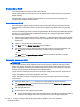User Guide - Windows 8.1
Table Of Contents
- Selamat Datang
- Mengenal komputer Anda
- Menyambung ke jaringan
- Menyambung ke jaringan nirkabel
- Menyambung ke jaringan berkabel
- Menavigasi menggunakan keyboard, gestur sentuh, dan alat penunjuk
- Multimedia
- Manajemen daya
- Mematikan (memadamkan) komputer
- Mengeset pilihan daya
- Menggunakan mode hemat daya
- Menggunakan daya baterai
- Menggunakan daya AC eksternal
- Kartu dan perangkat eksternal
- Keamanan
- Memproteksi komputer
- Menggunakan katasandi
- Menggunakan perangkat lunak antivirus
- Menggunakan perangkat lunak firewall
- Menginstal pembaruan penting keamanan
- Menggunakan HP Client Security
- Menggunakan pembaca sidik jari (hanya model tertentu)
- Pemeliharaan
- Pencadangan dan pemulihan
- Computer Setup (Konfigurasi Komputer) (BIOS), MultiBoot, dan HP PC Hardware Diagnostics (UEFI)
- Dukungan
- Spesifikasi
- Bepergian dengan membawa komputer
- Memecahkan masalah
- Pelepasan muatan listrik statis
- Indeks

Memperbarui BIOS
Versi terbarukan BIOS mungkin tersedia di situs web HP.
Hampir semua pembaruan BIOS di situs web HP dikemas dalam berkas terkompresi yang disebut
dengan
SoftPaq
.
Sebagian paket unduhan dilengkapi berkas Readme.txt yang berisi informasi mengenai cara
menginstal dan mengatasi berkas tersebut.
Memastikan versi BIOS
Untuk memastikan apakah pembaruan BIOS yang tersedia berisi versi BIOS yang lebih baru dari
versi yang saat ini terinstal di komputer, Anda harus mengetahui versi BIOS sistem yang terinstal
saat ini.
Informasi versi BIOS (juga disebut dengan
tanggal ROM
dan
BIOS Sistem
) dapat ditampilkan dengan
menekan fn+esc (jika Anda sudah berada dalam Windows) atau dengan menggunakan Computer
Setup (Konfigurasi Komputer).
1. Hidupkan atau nyalakan ulang komputer, lalu tekan esc atau tekan terus tombol volume sewaktu
pesan "Tahan tombol Volume turun untuk memasuki BIOS Startup Menu" ditampilkan di bagian
bawah layar.
2. Tekan f10 untuk memasuki Computer Setup.
3. Pilih Main (Utama) > System Information (Informasi Sistem).
4. Untuk keluar dari Computer Setup (Konfigurasi Komputer) tanpa menyimpan perubahan, klik
ikon Exit (Keluar) di sudut kanan bawah layar, kemudian ikuti petunjuk pada layar.
– atau –
Pilih Main (Utama) > Ignore Changes and Exit (Abaikan Perubahan dan Keluar), lalu ikuti
petunjuk di layar.
Mengunduh pembaruan BIOS
PERHATIAN: Untuk mengurangi risiko kerusakan komputer atau gagalnya penginstalan, unduh dan
instal pembaruan BIOS hanya apabila komputer terhubung ke daya eksternal (berfungsi) melalui
adaptor AC. Jangan mengunduh atau menginstal pembaruan BIOS sewaktu komputer beroperasi
dengan daya baterai, terhubung ke perangkat penghubung opsional, atau terhubung ke catu daya
opsional. Saat mengunduh dan menginstal, ikuti petunjuk berikut:
Jangan memutus sambungan daya dari komputer dengan melepas kabel daya dari stopkontak AC.
Jangan mematikan komputer atau menyalakan mode Tidur.
Jangan memasang, melepas, menghubung atau memutus hubungan segala macam perangkat
maupun kabel.
1. Pada layar Mulai, ketik support (dukungan), lalu pilih aplikasi HP Support Assistant.
2. Klik Updates and tune-ups (Pembaruan dan penyetelan), lalu klik Check for HP updates now
(Cek pembaruan HP sekarang).
3. Ikuti petunjuk pada layar.
4. Di area unduhan, ikuti langkah-langkah berikut:
a. Kenali pembaruan BIOS terkini dan bandingkan dengan versi BIOS yang saat ini terinstal di
komputer. Catat tanggal, nama, atau pengenal lainnya. Anda mungkin memerlukan
72 Bab 11 Computer Setup (Konfigurasi Komputer) (BIOS), MultiBoot, dan HP PC Hardware
Diagnostics (UEFI)